
สารบัญ:
- เสบียง
- ขั้นตอนที่ 1: การเลือกเครื่องพิมพ์ 3 มิติ
- ขั้นตอนที่ 2: การพิมพ์ 3 มิติ
- ขั้นตอนที่ 3: เตรียมเครื่องพิมพ์สำหรับการปรับเปลี่ยน
- ขั้นตอนที่ 4: Mount ที่เปลี่ยนได้
- ขั้นตอนที่ 5: สวิตช์แกน Z
- ขั้นตอนที่ 6: การเดินสายไฟ
- ขั้นตอนที่ 7: เครื่องอัดรีดอีพ็อกซี่
- ขั้นตอนที่ 8: เครื่องอัดรีดแบบวางปกติ
- ขั้นตอนที่ 9: ขั้นตอนที่ 9: เฟิร์มแวร์ Arduino
- ขั้นตอนที่ 10: โปรไฟล์ Cura
- ขั้นตอนที่ 11: การเปลี่ยน Start G-code
- ขั้นตอนที่ 12: การสร้าง Bioink
- ขั้นตอนที่ 13: พิมพ์
- ผู้เขียน John Day [email protected].
- Public 2024-01-30 13:04.
- แก้ไขล่าสุด 2025-01-23 15:12.



เราเป็นทีมวิจัยที่นำโดยระดับปริญญาตรีที่ UC Davis เราเป็นส่วนหนึ่งของ BioInnovation Group ซึ่งดำเนินการใน TEAM Molecular Prototyping and BioInnovation Lab (ที่ปรึกษา Dr. Marc Facciotti และ Andrew Yao, M. S.) ห้องปฏิบัติการนำนักเรียนที่มีภูมิหลังที่หลากหลายมาทำงานในโครงการนี้ (วิศวกรรมเครื่องกล/เคมี/ชีวเคมี)
เบื้องหลังเล็กน้อยของโครงการนี้คือเราเริ่มพิมพ์เซลล์ข้าวดัดแปรพันธุกรรมร่วมกับ Dr. Karen McDonald จากแผนก ChemE โดยมีเป้าหมายที่จะพัฒนาเครื่องพิมพ์ชีวภาพราคาประหยัดเพื่อให้สถาบันวิจัยสามารถเข้าถึงการพิมพ์ชีวภาพได้มากขึ้น ในปัจจุบัน เครื่องพิมพ์ชีวภาพระดับล่างมีราคาประมาณ 10, 000 ดอลลาร์ ในขณะที่เครื่องพิมพ์ชีวภาพระดับไฮเอนด์มีราคาประมาณ 170, 000 ดอลลาร์ ในทางตรงกันข้าม เครื่องพิมพ์ของเรามีราคาประมาณ 375 ดอลลาร์
เสบียง
อะไหล่:
- ทางลาด 1.4:
- Arduino mega 2560:
- ไดรเวอร์สเต็ปเปอร์มอเตอร์:
- สเต็ปเปอร์มอเตอร์เพิ่มเติม (อุปกรณ์เสริม)
- คานชง 2 ใน X 1 นิ้ว
- ฮาร์ดแวร์สิ่งที่แนบมากับคานผู้ผลิต
- สกรู M3 คละขนาด
- ถั่ว M3 x2
- แกนเกลียว 8 มม.
- น็อต 8 มม.
- 608 แบริ่ง
- คลิปหนีบกระดาษ
- เส้นใย
- Monoprice V2
- ซิปรูด
- น็อตชุดทำความร้อน M3 กว้าง 2 มม.
เครื่องมือ:
- ดอกสว่านขนาดต่างๆ
- สว่านมือ
- สว่านกด
- เลื่อยวงเดือน
- หัวแร้ง + หัวแร้ง
- เครื่องปอกสายไฟ
- คีมจมูกเข็ม
- ประแจหกเหลี่ยมขนาดต่างๆ
อุปกรณ์ห้องปฏิบัติการ:
- จานเพาะเชื้อ ~70mm เส้นผ่านศูนย์กลาง
- กระบอกฉีดยาขนาด 60 มล. พร้อมปลายล็อค Luer
- กระบอกฉีดยาขนาด 10 มล. พร้อมปลายล็อค Luer
- อุปกรณ์ล็อค Luer
- ท่อสำหรับฟิตติ้ง
- T Connector สำหรับท่อ
- เครื่องหมุนเหวี่ยง
- หลอดหมุนเหวี่ยง 60ml
- มาตราส่วน
- เรือชั่งน้ำหนัก
- หม้อนึ่งฆ่าเชื้อ
- บีกเกอร์
- กระบอกสำเร็จการศึกษา
- สารละลาย CaCl2 0.1M
- Agarose
- อัลจิเนต
- เมทิลเซลลูโลส
- ซูโครส
ซอฟต์แวร์:
- Fusion 360 หรือ Solidworks
- Arduino IDE
- โฮสต์ซ้ำ
- Ultimaker Cura 4
ขั้นตอนที่ 1: การเลือกเครื่องพิมพ์ 3 มิติ

เราเลือก Monoprice MP Select Mini 3D Printer V2 เป็นเครื่องพิมพ์ 3 มิติเริ่มต้น เครื่องพิมพ์นี้ได้รับเลือกเนื่องจากต้นทุนต่ำและมีความพร้อมใช้งานสูง นอกจากนี้ เครื่องพิมพ์ 3 มิติที่มีความแม่นยำสูงก็มีวางจำหน่ายแล้ว ซึ่งทำให้การออกแบบง่ายขึ้น คำแนะนำนี้จะเหมาะสำหรับเครื่องพิมพ์เฉพาะนี้ แต่สามารถใช้กระบวนการที่คล้ายกันในการแปลงเครื่องพิมพ์ FDM ทั่วไปและเครื่อง CNC ได้
รุ่นความแม่นยำสูง:
ขั้นตอนที่ 2: การพิมพ์ 3 มิติ

ก่อนถอดประกอบเครื่องพิมพ์ Monoprice จะต้องพิมพ์ 3D หลายส่วนเพื่อดัดแปลงเครื่องพิมพ์ 3D มีเครื่องอัดรีดแบบวางหลายรุ่นซึ่งต้องใช้อีพ็อกซี่และอีกรุ่นที่ไม่ต้องการ แบบที่ต้องการอีพ็อกซี่จะมีขนาดกะทัดรัดกว่าแต่ประกอบยากกว่า
ขั้นตอนที่ 3: เตรียมเครื่องพิมพ์สำหรับการปรับเปลี่ยน

ควรถอดแผงทาวเวอร์ด้านหน้า ฝาครอบด้านล่าง และแผงควบคุมออก เมื่อถอดด้านล่างออกแล้ว ให้ถอดอุปกรณ์อิเล็กทรอนิกส์ทั้งหมดออกจากแผงควบคุมแล้วถอดแผงควบคุมออก
ขั้นตอนที่ 4: Mount ที่เปลี่ยนได้


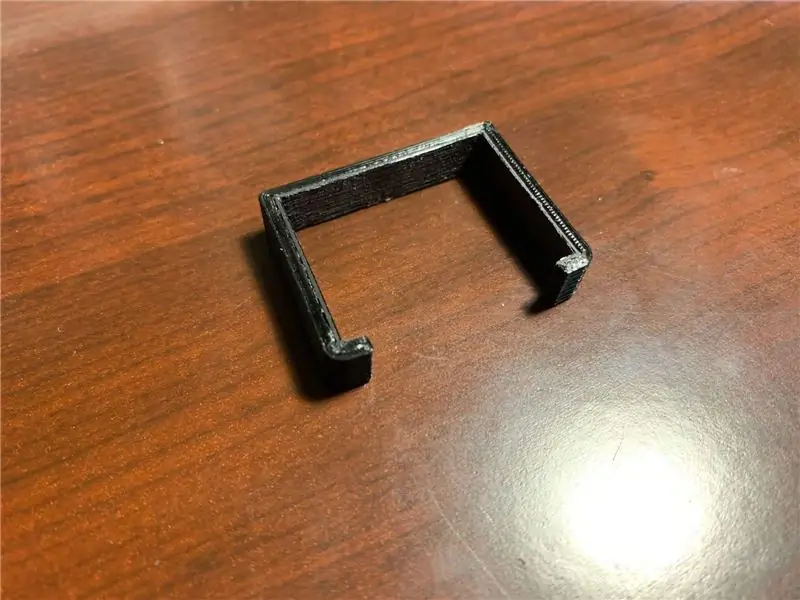
Body 1 และ Body 14 ต้องใช้น็อตชุดทำความร้อนสองตัว ตัวเครื่อง 1 ติดตั้งกับโครงเครื่องพิมพ์ด้วยสลักเกลียว M3 สองตัวที่ซ่อนอยู่ใต้สายพาน สามารถเปิดเผยสลักเกลียวได้โดยการถอดตัวปรับความตึงสายพานและดึงสายพานไปด้านใดด้านหนึ่ง
ขั้นตอนที่ 5: สวิตช์แกน Z


สวิตช์แกน Z ถูกจัดตำแหน่งใหม่เพื่อให้สามารถใช้เข็มที่มีความยาวเท่าใดก็ได้ในระหว่างลำดับการกลับบ้านโดยไม่ต้องชดเชยในซอฟต์แวร์ สวิตช์ควรติดตั้งด้วยสกรู M3 2 ตัวที่โครงเครื่องพิมพ์โดยตรงภายใต้หัวพิมพ์ใกล้กับเตียงพิมพ์มากที่สุด
ขั้นตอนที่ 6: การเดินสายไฟ
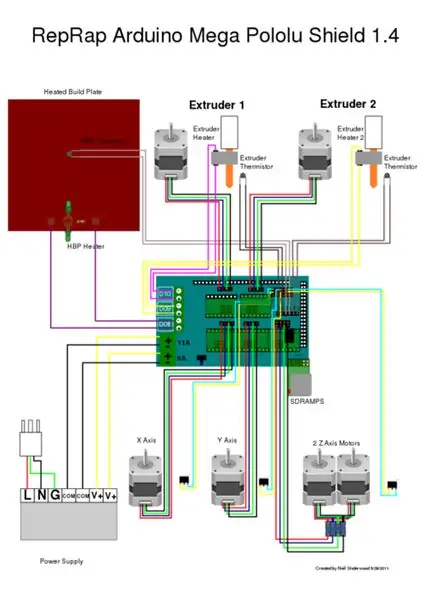


การเดินสายไฟเป็นไปตามมาตรฐาน Ramps 1.4 เพียงทำตามแผนภาพการเดินสายไฟ ตัดและต่อสายไฟตามความจำเป็นสำหรับแผงขั้วต่อ อาจต้องต่อสายไฟบางส่วน
ขั้นตอนที่ 7: เครื่องอัดรีดอีพ็อกซี่



แม้ว่าเครื่องอัดรีดนี้จะใช้เวลาพิมพ์น้อยกว่า แต่ก็ใช้อีพ็อกซี่ซึ่งเพิ่มเวลาในการสร้างโดยรวมมากกว่า 24 ชั่วโมง แกนเกลียวขนาด 8 มม. ควรเคลือบด้วยอีพอกซีกับตลับลูกปืน 608 และตลับลูกปืนควรเคลือบด้วยอีพ็อกซี่กับชิ้นงานที่พิมพ์ 3 มิติ Body 21 นอกจากนี้ น็อตสำหรับแกนเกลียวควรเคลือบอีพอกซีกับ Body 40 เมื่ออีพ็อกซี่ได้รับการบ่มจนหมด ยาง ทิปจากลูกสูบกระบอกฉีดยาขนาด 60 มล. และ 10 มล. สามารถติดตั้งได้บน Body 9 และ Body 21 ตามลำดับ ไม่พบข้อต่อ T ที่เหมาะสม ดังนั้นจึงทำมาจากท่อทองเหลืองขนาด 6 มม. และตัวประสาน เครื่องอัดรีดทำหน้าที่เป็นระบบไฮดรอลิกที่ผลัก Bioink ออกจากห้องด้านล่างของหลอดฉีดยาขนาด 10 มล. อากาศสามารถขับออกจากระบบได้โดยการเขย่าท่ออย่างแรงในขณะที่จับข้อต่อตัว T ไว้ที่จุดสูงสุด
ขั้นตอนที่ 8: เครื่องอัดรีดแบบวางปกติ

เครื่องอัดรีดนี้สามารถยึดเข้าด้วยกันได้ ข้อเสียของเครื่องอัดรีดนี้คือมันเทอะทะและมีฟันเฟืองสูง
ขั้นตอนที่ 9: ขั้นตอนที่ 9: เฟิร์มแวร์ Arduino

Arduino ต้องการเฟิร์มแวร์เพื่อรันไดรเวอร์ stepper และอุปกรณ์อิเล็กทรอนิกส์อื่นๆ เราเลือก Marlin เนื่องจากเป็นโปรแกรมฟรี ปรับเปลี่ยนได้ง่ายด้วย Arduino IDE และรองรับได้ดี เราได้แก้ไขเฟิร์มแวร์สำหรับฮาร์ดแวร์เฉพาะของเราแล้ว แต่การปรับเปลี่ยนสำหรับเครื่องพิมพ์อื่นๆ นั้นค่อนข้างง่าย เนื่องจากโค้ดทั้งหมดได้รับการแสดงความคิดเห็นและอธิบายไว้อย่างชัดเจน ดับเบิลคลิกที่ไฟล์ MonopriceV2BioprinterFirmware.ino เพื่อเปิดไฟล์การกำหนดค่า marlin
ขั้นตอนที่ 10: โปรไฟล์ Cura
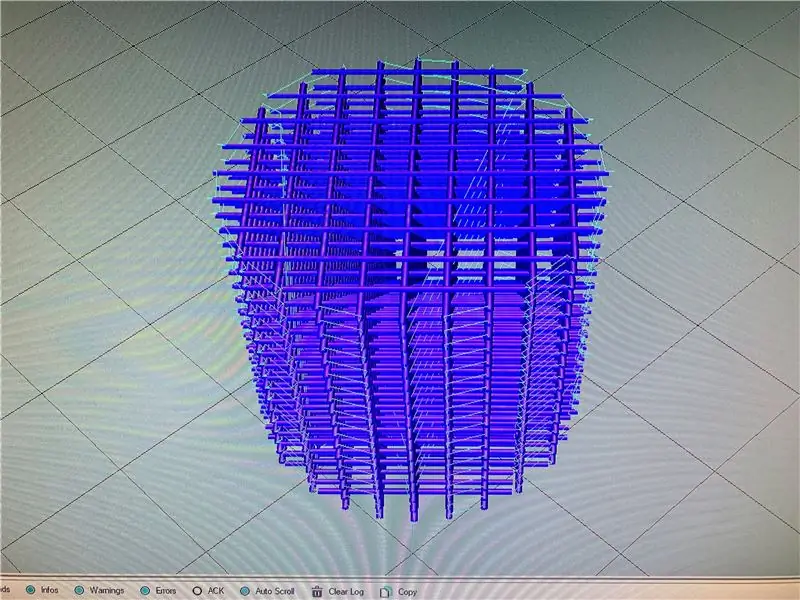
โปรไฟล์ Cura สามารถนำเข้าสู่ Ultimaker Cura 4.0.0 และใช้เพื่อสร้างตาข่ายที่มีพื้นที่ผิวสูงเพื่อใช้ในเครื่องปฏิกรณ์แบบกระจาย การสร้าง Gcode สำหรับเครื่องพิมพ์ยังคงเป็นช่วงทดลองสูงและต้องใช้ความอดทนอย่างมาก สิ่งที่แนบมาด้วยคือ gcode ทดสอบสำหรับเครื่องปฏิกรณ์แบบกลม
ขั้นตอนที่ 11: การเปลี่ยน Start G-code


วางรหัสนี้ลงในการตั้งค่าเริ่มต้น G-code:
G1 Z15
G28
G1 Z20 F3000
G92 Z33.7
G90
M82
G92 E0
ใน Repetier หากต้องการแก้ไข start Gcode ให้ไปที่ slicer->Configuration->G-codes->start G-codes จำเป็นต้องแก้ไขค่า G92 Z สำหรับแต่ละกรณี ค่อยๆ เพิ่มค่าจนกว่าเข็มจะเป็นระยะห่างที่ต้องการจากพื้นผิวจานเพาะเชื้อเมื่อเริ่มพิมพ์
ขั้นตอนที่ 12: การสร้าง Bioink

ขั้นตอนการพัฒนา Bioink ให้เหมาะสมกับการใช้งานนั้นซับซ้อน นี่คือกระบวนการที่เราปฏิบัติตาม:
สรุป
ไฮโดรเจลเหมาะสำหรับเซลล์พืชที่ไวต่อแรงเฉือนและมีรูพรุนแบบเปิดเพื่อให้เกิดการแพร่ ไฮโดรเจลทำขึ้นโดยการละลายอะกาโรส อัลจิเนต เมทิลเซลลูโลส และซูโครสในน้ำปราศจากไอออนและเติมเซลล์ เจลมีความหนืดจนกว่าจะหายขาดด้วยแคลเซียมคลอไรด์ 0.1M ซึ่งทำให้ทนทาน สารละลายสำหรับการบ่มแคลเซียมคลอไรด์เชื่อมขวางกับอัลจิเนตเพื่อให้มีความทนทาน แอลจิเนตเป็นฐานของเจล เมทิลเซลลูโลสจะทำให้เจลเป็นเนื้อเดียวกัน และอะกาโรสมีโครงสร้างมากกว่าเนื่องจากเจลที่อุณหภูมิห้อง ซูโครสเป็นอาหารสำหรับเซลล์ที่จะเติบโตต่อไปในไฮโดรเจล
ภาพรวมโดยย่อของการทดลองบางอย่างเพื่อตรวจสอบเจล
เราทดสอบไฮโดรเจลต่างๆ กับอะกาโรสในปริมาณที่แตกต่างกัน และบันทึกความสม่ำเสมอของไฮโดรเจล พิมพ์ได้ง่ายเพียงใด และไม่ว่าจะจมหรือลอยในสารละลายการบ่ม การลดเปอร์เซ็นต์ของแอลจิเนตทำให้เจลเหลวเกินไป และไม่สามารถคงรูปร่างได้หลังจากพิมพ์ การเพิ่มเปอร์เซ็นต์ของแอลจิเนตทำให้สารละลายการบ่มทำงานได้อย่างรวดเร็ว โดยที่เจลจะบ่มก่อนที่จะเกาะติดกับชั้นบนสุด ไฮโดรเจลที่คงรูปร่างและไม่แข็งตัวเร็วเกินไปได้รับการพัฒนาโดยใช้อัลจิเนต 2.8 โดยน้ำหนัก
วิธีการพัฒนาไฮโดรเจล
วัสดุ
อะกาโรส (0.9 น้ำหนัก %)
อัลจิเนต (2.8 wt %)
เมทิลเซลลูโลส (3.0 wt%)
ซูโครส (3.0 wt%)
แคลเซียมคลอไรด์.1M (147.001 ก./โมล)
ddH20
มวลรวมเซลล์
2 บีกเกอร์ล้างและแห้ง
1 ไม้พายผสม
อลูมิเนียมฟอยล์
กระดาษชั่งน้ำหนักพลาสติก
กระบอกสำเร็จการศึกษา
ขั้นตอน
การทำไฮโดรเจล:
- วัดปริมาณ ddH20 ที่เฉพาะเจาะจงโดยพิจารณาจากปริมาณเจลที่คุณต้องการเตรียม ใช้กระบอกสูบที่สำเร็จการศึกษาเพื่อให้ได้ปริมาตรเฉพาะของ ddH20
- สารละลายไฮโดรเจลจะมีแอลจิเนต (2.8 โดยน้ำหนัก %)), อากาโรส(0.9 โดยน้ำหนัก %), ซูโครส (3 โดยน้ำหนัก%) และเมทิลเซลลูโลส (3 % โดยน้ำหนัก) ส่วนที่เหมาะสมของส่วนประกอบของสารละลายไฮโดรเจลจะถูกวัดโดยใช้กระดาษชั่งน้ำหนักแบบพลาสติก
- เมื่อชั่งน้ำหนักส่วนประกอบทั้งหมดเสร็จแล้ว ให้เติม ddh20, ซูโครส, อากาโรส และโซเดียมอัลจิเนตสุดท้ายลงในบีกเกอร์แบบแห้งตัวใดตัวหนึ่ง คลุกเคล้าให้เข้ากัน แต่อย่าใช้ไม้พายผสมเพราะแป้งจะเกาะติดกับไม้พาย
- เมื่อผสมกันแล้ว ให้ห่อด้านบนของบีกเกอร์ด้วยฟอยล์อลูมิเนียมให้เรียบร้อย และติดฉลากที่บีกเกอร์ เพิ่มเทปนึ่งฆ่าเชื้อที่ด้านบนของฟอยล์
- ใส่เมทิลเซลลูโลสที่เหลือลงในบีกเกอร์แห้งอีกใบแล้วห่อด้วยฟอยล์อลูมิเนียมเหมือนบีกเกอร์ก่อนหน้า ติดฉลากบีกเกอร์นี้และเพิ่มเทปนึ่งฆ่าเชื้อที่ด้านบนของฟอยล์
- ห่อไม้พาย 1 อันในฟอยล์อลูมิเนียมและตรวจดูให้แน่ใจว่าไม่มีไม้สัมผัสถูกเปิดออก เพิ่มเทปนึ่งลงในไม้พายที่ห่อ
- นึ่งบีกเกอร์ 2 อันและไม้พาย 1 อันที่ 121 C เป็นเวลา 20 นาทีระหว่างรอบการฆ่าเชื้อ อย่าใช้หม้อนึ่งความดันในวงจรปลอดเชื้อและแห้ง
- เมื่อรอบหม้อนึ่งความดันเสร็จสิ้น ปล่อยให้เจลเย็นลงจนถึงอุณหภูมิห้อง และเมื่อถึงอุณหภูมิแล้ว ให้เริ่มดำเนินการในตู้ความปลอดภัยทางชีวภาพ
- อย่าลืมล้างมือและแขนและใช้เทคนิคปลอดเชื้อที่เหมาะสมเมื่อใช้งานในตู้ความปลอดภัยทางชีวภาพ ตรวจสอบให้แน่ใจด้วยว่าอย่าสัมผัสโดยตรงกับวัตถุที่จะสัมผัสเจลหรือใกล้กับเจล (เช่น: ปลายผสมของไม้พายหรือบริเวณอลูมิเนียมฟอยล์ที่อยู่เหนือเจล)
- ในตู้ความปลอดภัยทางชีวภาพ ผสมเมทิลเซลลูโลสลงในเจลเพื่อให้กระจายตัวเป็นเนื้อเดียวกัน เมื่อผสมเสร็จแล้ว ให้ห่อเจลที่ผสมไว้ด้านบนอีกครั้ง และวางในตู้เย็นค้างคืน
- จากที่นี่ เจลสามารถใช้สำหรับการแนะนำเซลล์หรือเพื่อการใช้งานอื่นๆ เช่น การพิมพ์
การเพิ่มเซลล์:
-
กรองเซลล์ให้มีขนาดเท่ากัน ขั้นตอนการกรองของเราคือ
ขูดเซลล์ออกจากจานเพาะเชื้อเบา ๆ และใช้ตะแกรง 380 ไมโครเมตรเพื่อกรองเซลล์
- ค่อยๆ ผสมเซลล์ที่กรองแล้วในสารละลายไฮโดรเจลโดยใช้ไม้พายหัวแบนเพื่อหลีกเลี่ยงการสูญเสียของผสม (ที่ผ่านการนึ่งฆ่าเชื้อแล้ว)
- หลังจากผสมเซลล์แล้ว ให้หมุนเหวี่ยงออกฟองสบู่
- จากที่นี่ ไฮโดรเจลจะสมบูรณ์และสามารถใช้สำหรับการพิมพ์ การบ่ม และการทดลองในอนาคต
วิธีการพัฒนาสารละลายการบ่ม (0.1M แคลเซียมคลอไรด์, CaCl2)
วัสดุ
แคลเซียมคลอไรด์
ddH20
ซูโครส (3 wt %)
ขั้นตอน (การทำน้ำยาบ่ม 1L)
- วัด 147.01g แคลเซียมคลอไรด์ ซูโครส 30 มล. และ 1 ลิตร ddH20
- ผสมแคลเซียมคลอไรด์ ซูโครส และ ddH20 ในบีกเกอร์หรือภาชนะขนาดใหญ่
- แช่เจลในสารละลายบ่มอย่างน้อย 10 นาทีเพื่อรักษา
ขั้นตอนที่ 13: พิมพ์

ตามทฤษฎีแล้ว Bioprinting นั้นง่ายมาก อย่างไรก็ตาม ในทางปฏิบัติ มีหลายปัจจัยที่อาจทำให้เกิดความล้มเหลวได้ ด้วยเจลนี้ เราพบว่ามีหลายสิ่งหลายอย่างที่สามารถทำได้เพื่อเพิ่มความสำเร็จสูงสุดสำหรับการใช้งานของเรา:
- ใช้สารละลาย CaCl2 จำนวนเล็กน้อยเพื่อรักษาเจลบางส่วนขณะพิมพ์
- ใช้กระดาษชำระที่ด้านล่างของจานเพาะเชื้อเพื่อเพิ่มการยึดเกาะ
- ใช้กระดาษทิชชู่เกลี่ย CaCl2 ปริมาณเล็กน้อยให้ทั่วงานพิมพ์
- ใช้ตัวเลื่อนอัตราการไหลใน Repetier เพื่อค้นหาอัตราการไหลที่ถูกต้อง
สำหรับการใช้งานที่แตกต่างกันและเจลที่แตกต่างกัน อาจต้องใช้เทคนิคที่แตกต่างกัน ขั้นตอนของเราถูกสร้างขึ้นในช่วงหลายเดือน ความอดทนเป็นสิ่งสำคัญ
ขอให้โชคดีถ้าคุณพยายามทำโครงการนี้และอย่าลังเลที่จะถามคำถามใด ๆ


รางวัลที่หนึ่งในการประกวด Arduino 2019
แนะนำ:
DIY 37 Leds เกมรูเล็ต Arduino: 3 ขั้นตอน (พร้อมรูปภาพ)

DIY 37 Leds เกมรูเล็ต Arduino: รูเล็ตเป็นเกมคาสิโนที่ตั้งชื่อตามคำภาษาฝรั่งเศสหมายถึงวงล้อเล็ก
หมวกนิรภัย Covid ส่วนที่ 1: บทนำสู่ Tinkercad Circuits!: 20 ขั้นตอน (พร้อมรูปภาพ)

Covid Safety Helmet ตอนที่ 1: บทนำสู่ Tinkercad Circuits!: สวัสดีเพื่อน ๆ ในชุดสองตอนนี้ เราจะเรียนรู้วิธีใช้วงจรของ Tinkercad - เครื่องมือที่สนุก ทรงพลัง และให้ความรู้สำหรับการเรียนรู้เกี่ยวกับวิธีการทำงานของวงจร! หนึ่งในวิธีที่ดีที่สุดในการเรียนรู้คือการทำ ดังนั้น อันดับแรก เราจะออกแบบโครงการของเราเอง: th
Bolt - DIY Wireless Charging Night Clock (6 ขั้นตอน): 6 ขั้นตอน (พร้อมรูปภาพ)

Bolt - DIY Wireless Charging Night Clock (6 ขั้นตอน): การชาร์จแบบเหนี่ยวนำ (เรียกอีกอย่างว่าการชาร์จแบบไร้สายหรือการชาร์จแบบไร้สาย) เป็นการถ่ายโอนพลังงานแบบไร้สาย ใช้การเหนี่ยวนำแม่เหล็กไฟฟ้าเพื่อจ่ายกระแสไฟฟ้าให้กับอุปกรณ์พกพา แอปพลิเคชั่นที่พบบ่อยที่สุดคือ Qi Wireless Charging st
4 ขั้นตอน Digital Sequencer: 19 ขั้นตอน (พร้อมรูปภาพ)

4 ขั้นตอน Digital Sequencer: CPE 133, Cal Poly San Luis Obispo ผู้สร้างโปรเจ็กต์: Jayson Johnston และ Bjorn Nelson ในอุตสาหกรรมเพลงในปัจจุบัน ซึ่งเป็นหนึ่งใน “instruments” เป็นเครื่องสังเคราะห์เสียงดิจิตอล ดนตรีทุกประเภท ตั้งแต่ฮิปฮอป ป๊อป และอีฟ
ป้ายโฆษณาแบบพกพาราคาถูกเพียง 10 ขั้นตอน!!: 13 ขั้นตอน (พร้อมรูปภาพ)

ป้ายโฆษณาแบบพกพาราคาถูกเพียง 10 ขั้นตอน!!: ทำป้ายโฆษณาแบบพกพาราคาถูกด้วยตัวเอง ด้วยป้ายนี้ คุณสามารถแสดงข้อความหรือโลโก้ของคุณได้ทุกที่ทั่วทั้งเมือง คำแนะนำนี้เป็นการตอบสนองต่อ/ปรับปรุง/เปลี่ยนแปลงของ: https://www.instructables.com/id/Low-Cost-Illuminated-
